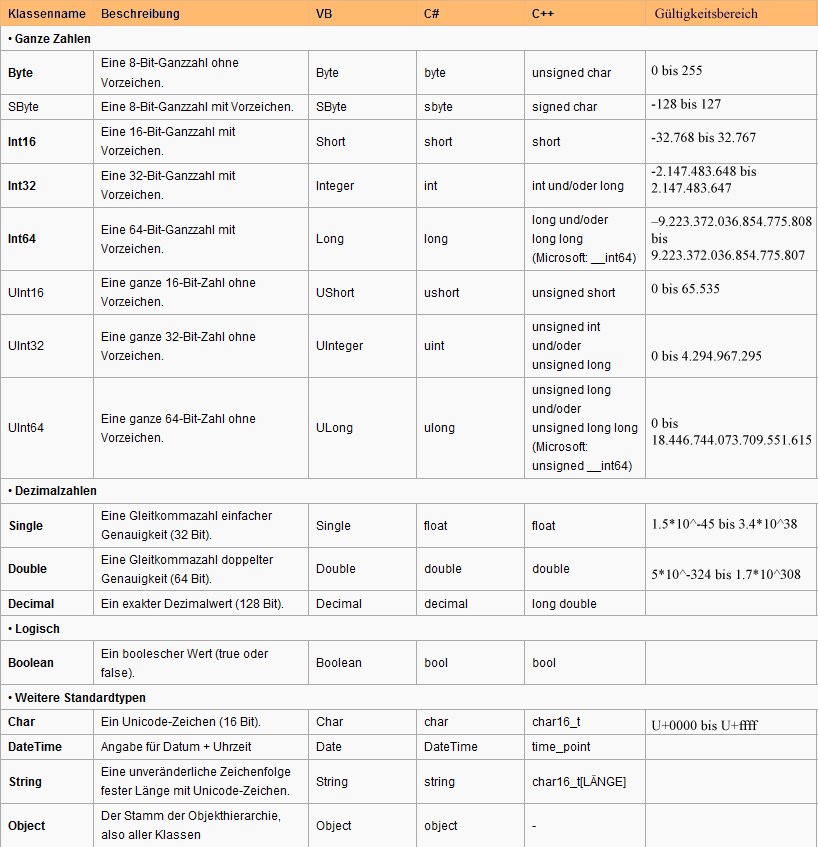Kleiner Überblick der Datentypen, im Vergleich zwischen den Programmiersprachen:
Monat: August 2010
Visual Basic Einführung: Grundlagen, Unterschiede zu anderen Programmiersprachen
Hab mich heute mit Visual Basic, einer vergleichsweise neuen Prgrammiersprache (Erscheinungsjahr 2002) aus dem Hause Microsoft beschäftigt. Genau wie C# basiert sie auf dem .NET Framework.
Unterschiede zu anderen Programmiersprachen:
- Visual Basic verwendet keine Semikilons
- Keine geschweiften Klammern (bei Blöcken)
- Schlüsselwörter beginnen mit großem Buchstaben: (z.b. If, Then, Else, For, Integer,…)
- in dem Parameter
string[] argsder Main-Methode wird der Programmname nicht mit übergeben.
Visual Studio: Zeilen alphabetisch sortieren/ordnen mit Makro
Hab letztens beim googeln eine Möglichkeit gefunden im Visual Studio mehrere Zeilen alphabetisch zu ordnen. Mein Standard-Texteditor (der portable Proton) kann das auch. Visual Studio 2010 von Haus aus nicht. Aber mit Hilfe eines einfachen Makros wird es um die Funktion erweitert:
#Region "Sub SortSelectionAndSmartFormat" ' Sortiert und formatiert die aktuelle Auswahl. Sub SortSelectionAndSmartFormat() If (DTE.ActiveDocument Is Nothing) Then Exit Sub End If If (DTE.ActiveDocument.ReadOnly) Then Exit Sub End If Dim currentTextSelection As TextSelection currentTextSelection = DTE.ActiveDocument.Selection If (currentTextSelection.TextRanges.Count = 1) Then Exit Sub End If If (DTE.UndoContext.IsOpen) Then DTE.UndoContext.Close() End If Try DTE.UndoContext.Open("SortSelectionAndSmartFormat") currentTextSelection.SmartFormat() Catch End Try Try Dim currentLines() As System.String = Split(currentTextSelection.Text, vbCrLf) System.Array.Sort(currentLines) currentTextSelection.Delete() For Each i As System.String In currentLines If Not i = System.String.Empty Then currentTextSelection.Insert(i.Trim(vbCrLf) & vbCrLf) End If Next DTE.UndoContext.Close() Catch End Try Exit Sub End Sub #End RegionEinfach als Makro einfügen und bei Bedarf in die Toolbar integrieren oder als Tastenkombination hinzufügen.
(Original link: http://blogs.compactframework.de/Torsten.Weber/2007/12/13/zeilenweise+Sortierung+Markierter+Bereich+In+Visual+Studio+Vs+UltraEdit+Datei+Sortieren.aspx)
Visual Studio: TODO Kommentare in die task list integrieren
Noch ein kleiner hilfreicher Tipp für Visual Studio um seine TODOs aus den Kommentaren in die Task List zu integrieren:
Und zwar müsst ihr in Tools -> Options -> Text Editor -> C/C++ -> Formatting -> Miscellaneous den Wert „Enumerate comment tasks“ auf true setzen.
Wenn ihr nun in der Task List in der Drop-down Liste auf „Comments“ umstellt, seht ihr eure Kommentare die mit „TODO“ beginnen in der Task List.
(Original link http://blogs.msdn.com/b/zainnab/archive/2010/06/07/todo-comments-in-the-task-list-vstiptool0029.aspx)
Nützliche Visual Studio Tastenkombinationen
Hier einige nützliche Shortcuts für Visual Studio 2010:
Wenn kein Text ausgewählt wird, wird die ganze Zeile bearbeitet. Funktioniert bei: [Strg] + [C] / [Strg] + [V] und [Strg] + [X]
[Strg] + [L] oder [Strg] + [X] oder [Shift] + [Del] Zeile auschneiden
[Strg] + [Shift] + [L] Zeile löschen
[Strg] + [Shift] + [V] Cycle Clipboard
[Strg] + [K] + [I] Quickinfo
[Strg] + [Leertaste] Intellisense
[Strg] + [K]+[F] Einrückung der Zeile formatieren
[Strg] + [K]+[D] Einrückung des Dokuments formatieren
[Strg] + [K]+[C] Zeile auskommentieren
[Strg] + [K]+[U] Zeile wieder
[Alt] + Mausklick + nach unten ziehen in mehreren Zeilen gleichzeitig schreiben
[Strg] + [H] Quick Replace
[Strg] + [R] + [R] Refactor Rename
[F5] Debug / Next break point
[Shift] + [F5] Stop debugging
[F12] Zur Deklaration springen (Methode/ Variable auf der der Cursor steht)
[Strg] + [Shift] + [B] Build
[Strg] + [F3] oder [Strg] + [Shift] + Pfeil rauf Nächstes Auftauchen im Code (Methode/ Variable auf der der Cursor steht)
[Shift] + [F3] oder [Strg] + [Shift] + Pfeil runter Vorheriges Auftauchen im Code (Methode/ Variable auf der der Cursor steht)
[Strg] + [K] + [S] Surround with
[Strg] + [.] Automatisches generieren von unbekannten Methoden/ Variablen (Cursor drauf)
[Strg] + [W] Wort markieren auf der der Cursor steht
[Strg] + [Return] Leere Zeile unterhalb des Cursors
[Strg] + [M] + [M] Methoden/ Klassen/ Bereiche ausklappen
[Strg] + [M] + [L] Methoden/ Klassen/ Bereiche einklappen
Windows: Dateien aus mehreren Ordnern verschieben/ kopieren
Vielleicht habt ihr auch das Problem, dass ihr mehrere Ordner habt in denen sich Dateien befinden und ihr die Dateien aber nur in einem großen Ordner haben wollt.
Der Windows Media Player hat genau dies auf meinem MP3-Player veranstaltet und hat für jeden Interpreten einen eigenen Ordner erstellt… Bei 200 Interpreten ist das manuelle kopieren viel zu aufwändig…
Das ganze lässt sich ganz einfach, sogar ohne Zusatzsoftware erledigen. Und zwar folgendermaßen: Ihr geht in den Übergeordneten Ordner und öffnet die Suche. ([Strg] + [F])
Dort sucht ihr nach Dateien und Ordnern mit dem Namen: *.*
Nun werden euch alle Dateien der Unterordner aufgelistet, die ihr jetzt verschieben oder kopieren könnt. Falls die Unterordner auch mit aufgelistet werden, einfach die Ansicht nach Dateityp sortieren.